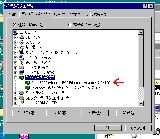1. ネットワークの設定
インターネットに接続するにはネットワークカードが 認識されているかどうかの確認と, IP アドレス等を設定する必要があります.
[1.1] ネットワークカードドライバのインストール
Windowsがネットワークカードを認識するため, ネットワークカードドライバを Windows にインストールする必要があります.
まずシステムのプロパティを表示します. 方法は以下.
- マイコンピュータをAlt + Enter
- マイコンピュータを右クリックして、プロパティをクリックする
- マイコンピュータをダブルクリックしてコントロールパネルを開き、システムをクリックする.
デバイスマネージャのタブをクリック. "?"が付いている項目があるはずなのでそこをクリック. ネットワークカードを選択してプロパティをクリックします. ネットワークカード付属のフロッピーとWindowsのinstall CDを入れたら ドライバの再インストールのボタンをクリックします. 幾つかの質問に適当に答えていくとドライバのインストールが始まります.
ドライバのインストールが完了すると再起動するように言われるので フロッピーを抜いてから再起動します.
[1.2] ネットワークカードが認識されているかどうかの確認
[1.3] IP アドレス等の設定
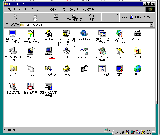
|
マイコンピュータをクリックして, コントロールパネルを開く |
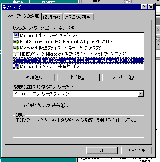
|
コントロールパネルから「ネットワーク」をクリックする. そして「TCP/IP → (ネットワークカード名)」を選択する. |
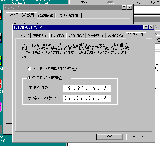
|
IPアドレス,ネットマスク,ゲートウェイ,ホスト名,ドメイン名,DNSサーバ を
正しく設定する. しかるのちに PC を再起動する. |
| 設定項目 | 答え方 |
|---|---|
| IP アドレス | 192.168.0.1** (** には各 PC の番号を入れて下さい) |
| サブネットマスク | 255.255.255.0 |
| ホスト名 | joho** (** には各 PC の番号を入れて下さい) |
| ドメイン名 | ep.sci.hokudai.ac.jp |
| DNS | 133.87.45.70 133.87.45.66 133.87.1.11 |
| ゲートウェイアドレス | 192.168.0.1 |
[1.4] (おまけ) Internet Explorer の初回起動時の設定
情報実験機はネットワークの接続に ローカルエリアネットワーク (LAN)を使用します. Internet Explorer 初回起動時の設定ではそのように設定してください. その他は適宜選択してください.
<< 戻る (Windows98 SE のインストール) 次へ >> (Windows Update)